SamsungのスマートフォンでGalaxy AIをオフにする方法

Samsung の携帯電話で Galaxy AI を使用する必要がなくなった場合は、非常に簡単な操作でオフにすることができます。 Samsung の携帯電話で Galaxy AI をオフにする手順は次のとおりです。
Zaloを使用すると、ユーザーはいくつかの簡単な手順でメッセージをバックアップし、データ、チャットコンテンツ、送受信した画像を保護することができます。メッセージを自動的にバックアップするようにZaloを設定することもできます。したがって、必要なときにいつでも簡単にメッセージを回復できます。
メッセージをバックアップおよび復元する機能は、電話を転送し、古いデバイスを再インストールし、すべてのメッセージを保持したい場合に非常に役立ちます。現在、この機能はAndroidとiOSの両方のプラットフォームをサポートしています。iPhoneを使用している場合は、こちらを参照してください。
ステップ1: Zaloのメインインターフェイスで、画面の右下隅にあるメニューアイコンをクリックし、次に右上隅にある歯車アイコンをクリックします。設定インターフェイスが表示されたら、[ バックアップしてメッセージを復元]をタップします。


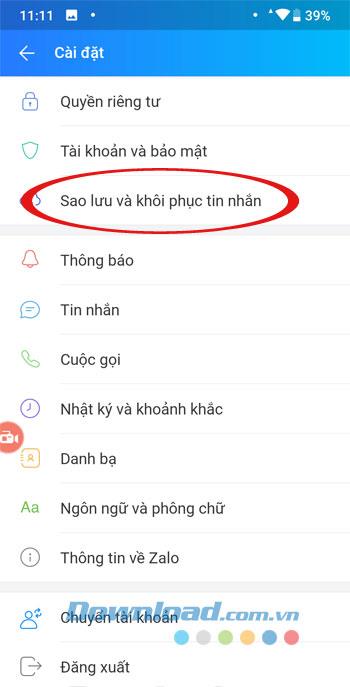
ステップ2:ここでは、最後のバックアップが行われた日付と、合計容量を持つデバイスが表示されます。[ バックアップ ]をクリックすると確認ダイアログボックスが表示され、古いバックアップが上書きされます。[ 確認 ]をクリックすると、古いバックアップは削除されます。この時点で、メッセージのバックアップに関するメッセージは成功し、写真をGoogleドライブにバックアップするかどうかを尋ねます。

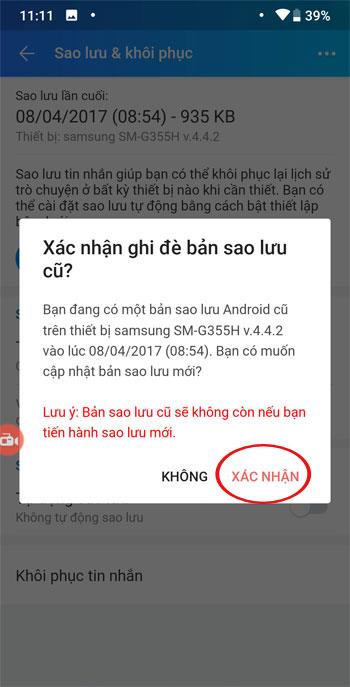
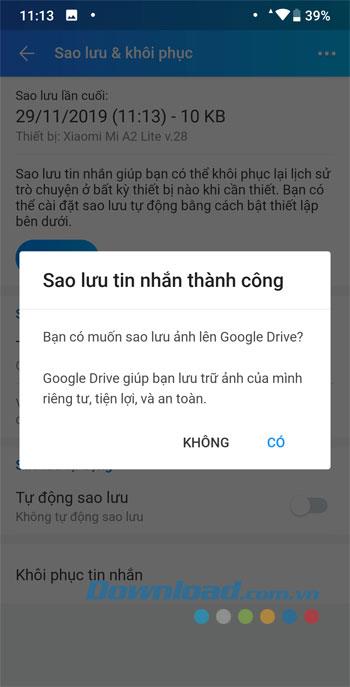
ステップ3:または、写真をバックアップする場合は、[ 写真をバックアップ] セクションでGoogleドライブアカウントをクリックし、既存のアカウントを選択するか、新しいアカウントを追加して、[ OK ]をクリックします。 あなたは、自動バックアップモードを有効にする場合は、唯一のレバースライダー自動バックアップ右側に、選択したスケジュールのように:毎月毎週毎日、、。次に、WiFiまたは3G接続を選択します。


手順4: メッセージを最新のバックアップ時刻に復元する場合は、[ メッセージを復元]ボタンをクリックします。その後、ボタンを押してメッセージを復元し、その後、回復プロセスのためのビットが完全なメッセージで待機し、。メッセージを復元すると、ダイアログボックスが表示され、変更を更新するためにZaloを再起動するように求められます。[ 続行は完了しました]をクリックします。

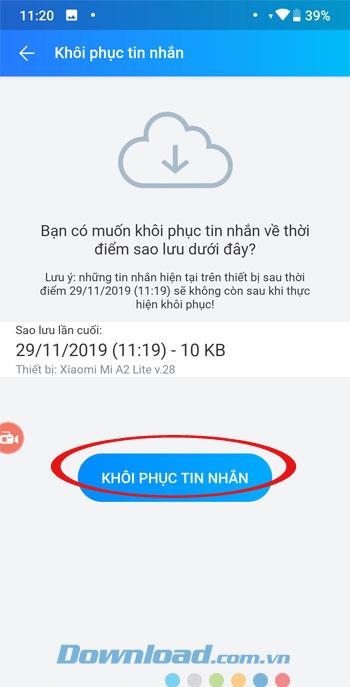

注:バックアップされたメッセージのみを復元し、まだバックアップされていないメッセージは復元できません。
とてもシンプルですよね?これで、すべてのメッセージを問題なく簡単にバックアップおよび復元できるようになりました。
実装が成功することを願っています!
Samsung の携帯電話で Galaxy AI を使用する必要がなくなった場合は、非常に簡単な操作でオフにすることができます。 Samsung の携帯電話で Galaxy AI をオフにする手順は次のとおりです。
InstagramでAIキャラクターを使用する必要がなくなったら、すぐに削除することもできます。 Instagram で AI キャラクターを削除するためのガイドをご紹介します。
Excel のデルタ記号 (Excel では三角形記号とも呼ばれます) は、統計データ テーブルで頻繁に使用され、増加または減少する数値、あるいはユーザーの希望に応じた任意のデータを表現します。
すべてのシートが表示された状態で Google スプレッドシート ファイルを共有するだけでなく、ユーザーは Google スプレッドシートのデータ領域を共有するか、Google スプレッドシート上のシートを共有するかを選択できます。
ユーザーは、モバイル版とコンピューター版の両方で、ChatGPT メモリをいつでもオフにするようにカスタマイズすることもできます。 ChatGPT ストレージを無効にする手順は次のとおりです。
デフォルトでは、Windows Update は自動的に更新プログラムをチェックし、前回の更新がいつ行われたかを確認することもできます。 Windows が最後に更新された日時を確認する手順は次のとおりです。
基本的に、iPhone で eSIM を削除する操作も簡単です。 iPhone で eSIM を削除する手順は次のとおりです。
iPhone で Live Photos をビデオとして保存するだけでなく、ユーザーは iPhone で Live Photos を Boomerang に簡単に変換できます。
多くのアプリでは FaceTime を使用すると SharePlay が自動的に有効になるため、誤って間違ったボタンを押してしまい、ビデオ通話が台無しになる可能性があります。
Click to Do を有効にすると、この機能が動作し、クリックしたテキストまたは画像を理解して、判断を下し、関連するコンテキスト アクションを提供します。
キーボードのバックライトをオンにするとキーボードが光ります。暗い場所で操作する場合や、ゲームコーナーをよりクールに見せる場合に便利です。ノートパソコンのキーボードのライトをオンにするには、以下の 4 つの方法から選択できます。
Windows を起動できない場合でも、Windows 10 でセーフ モードに入る方法は多数あります。コンピューターの起動時に Windows 10 をセーフ モードに入れる方法については、WebTech360 の以下の記事を参照してください。
Grok AI は AI 写真ジェネレーターを拡張し、有名なアニメ映画を使ったスタジオジブリ風の写真を作成するなど、個人の写真を新しいスタイルに変換できるようになりました。
Google One AI Premium では、ユーザーが登録して Gemini Advanced アシスタントなどの多くのアップグレード機能を体験できる 1 か月間の無料トライアルを提供しています。
iOS 18.4 以降、Apple はユーザーが Safari で最近の検索を表示するかどうかを決めることができるようになりました。













